win10系统使用久了,好多网友反馈说win10系统插入U盘后没有反应的问题,非常不方便。有什么办法可以永久解决win10系统插入U盘后没有反应的问题,面对win10系统插入U盘后没有反应故障问题,我们只需要1、右击“计算机”从弹出的菜单中选择“属性”项; 2、在打开的“系统”窗口中,点击“设备管理器”项;;就可以解决win10系统插入U盘后没有反应的问题,针对此问题小编给大家收集整理的问题,针对此问题小编给大家收集整理具体的解决方法:
1、右击“计算机”从弹出的菜单中选择“属性”项;
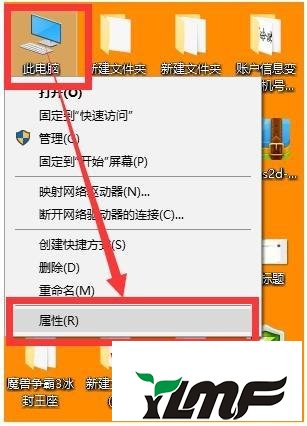
2、在打开的“系统”窗口中,点击“设备管理器”项;
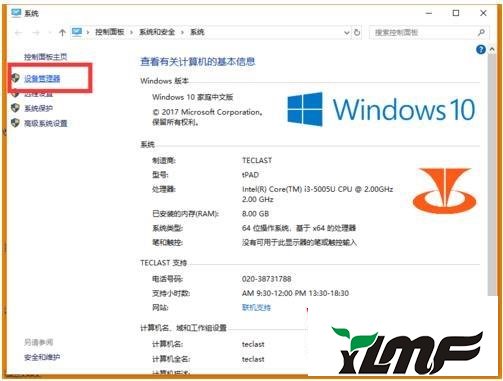
3、在打开的“设备管理器”窗口中,展开“通用串行总线控制器”->“USB大容量存储设备”项;
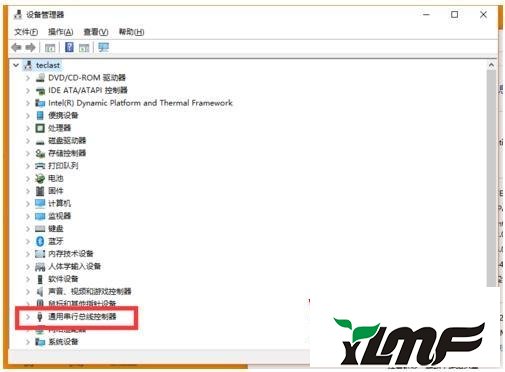
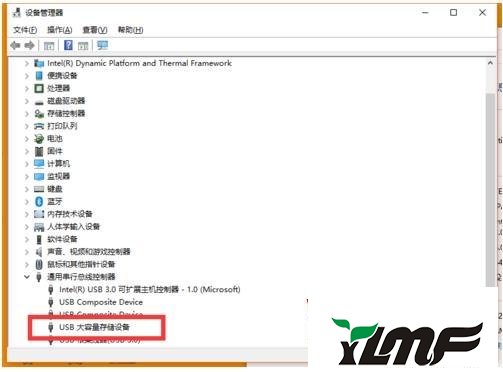
4、左击异正常显示的U盘项,选择“卸载”图标并点击“卸载”;
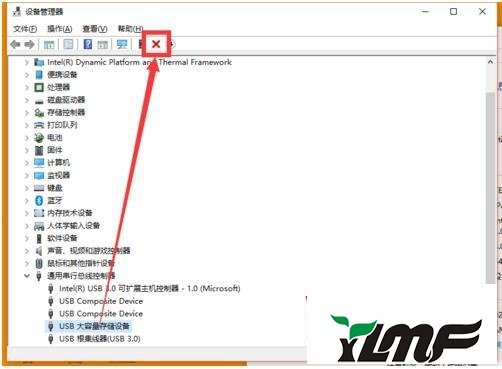
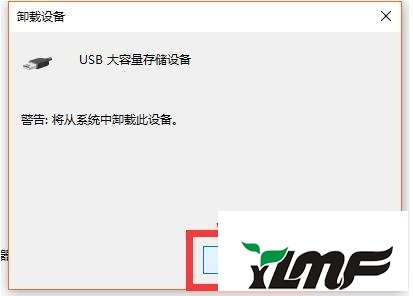
5、“USB大容量存储设备”项消失后,左击“操作”,从弹出的菜单中选择“扫描检测硬件改动”项;
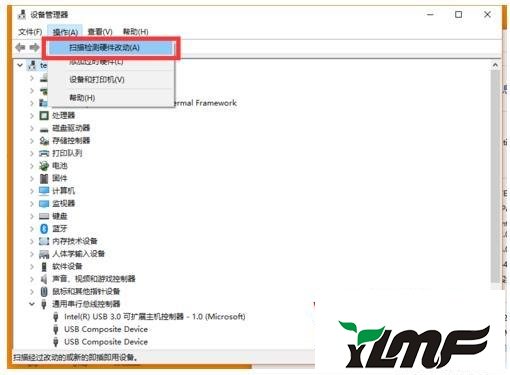
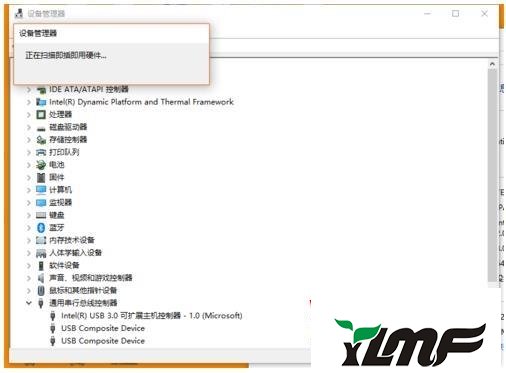
6、“USB大容量存储设备”项恢复显示。终于win10成功显示U盘。
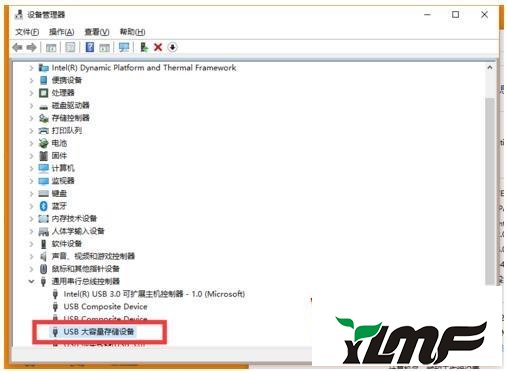

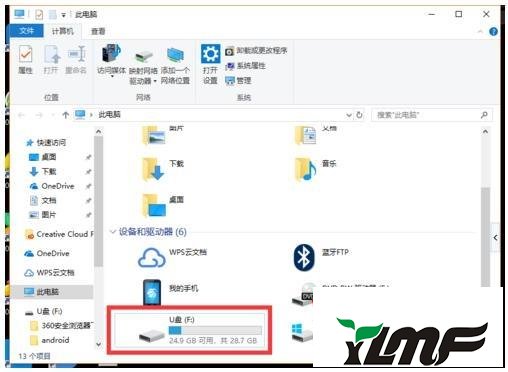
关于win10系统下插入U盘后没有反应的解决方法就给大家介绍到这边了,有遇到一样情况的用户们可以按照上面的方法步骤来进行解决吧。




